在IIS(Internet Information Services)中配置域名或固定IP以支持外网访问,是许多企业和个人在搭建服务器时常见的需求,本文将详细介绍如何设置IIS服务器,使其能够通过域名或固定IP地址对外提供服务。
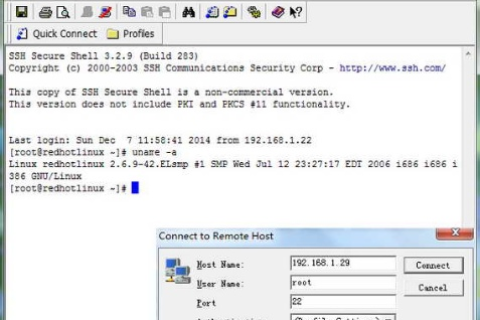
云服之家,国内最专业的云服务器虚拟主机域名商家信息平台
准备工作
在开始配置之前,请确保您已经完成了以下准备工作:
- 安装IIS:确保您的服务器上已经安装了IIS,如果没有,可以通过“控制面板”中的“程序和功能”进行安装。
- 获取域名或固定IP:您需要有一个域名或固定的公网IP地址,如果您没有域名,可以购买一个;如果您没有固定公网IP,但拥有动态公网IP,可以考虑使用动态DNS服务。
- 防火墙设置:确保服务器的防火墙允许HTTP和HTTPS流量通过。
配置域名
-
添加域名:您需要将域名解析到您的服务器IP地址,这通常通过域名的DNS设置完成,登录到您的域名注册商提供的控制面板,找到DNS设置部分,将A记录(或相关的DNS记录)指向您的服务器IP地址。
-
在IIS中绑定域名:
- 打开IIS管理器。
- 在左侧导航栏中,找到您的网站,右键点击并选择“绑定...”。
- 在“网站绑定”窗口中,点击“添加”按钮。
- 在“IP地址”字段中,选择您的服务器IP地址(如果只有一个IP地址,则会自动填充)。
- 在“端口”字段中,默认使用80(HTTP)或443(HTTPS),或者根据需要选择其他端口。
- 在“主机名”字段中,输入您的域名(
www.example.com)。 - 点击“确定”保存设置。
-
测试域名访问:在浏览器中输入您的域名(
http://www.example.com),检查是否能够成功访问您的网站。
配置固定IP
如果您使用的是固定公网IP地址,配置过程相对简单,以下是具体步骤:
-
确保IP地址正确:确认您的服务器已经分配了一个固定的公网IP地址,您可以通过在服务器上运行
ipconfig(Windows)或ifconfig(Linux)命令来查看当前IP地址。 -
在IIS中绑定固定IP:
- 打开IIS管理器。
- 在左侧导航栏中,找到您的网站,右键点击并选择“绑定...”。
- 在“网站绑定”窗口中,点击“添加”按钮。
- 在“IP地址”字段中,输入您的固定公网IP地址。
- 在“端口”字段中,默认使用80(HTTP)或443(HTTPS),或者根据需要选择其他端口。
- 如果需要绑定特定的主机名(
mysite.local),可以在“主机名”字段中输入该名称;否则,保持空白以接受所有请求。 - 点击“确定”保存设置。
-
测试IP访问:在浏览器中输入您的固定公网IP地址(
http://192.168.1.100),检查是否能够成功访问您的网站。
高级配置与安全性考虑
-
SSL证书:为了提供安全的HTTPS访问,您需要为网站安装SSL证书,可以在IIS管理器中通过以下步骤安装SSL证书:
- 打开IIS管理器。
- 在左侧导航栏中,找到您的网站,双击“SSL设置”。
- 在“SSL设置”窗口中,点击“添加”按钮。
- 选择证书存储位置(通常是“本地计算机”),然后选择要使用的证书。
- 点击“确定”保存设置。
- 重启IIS服务以使更改生效。
-
防火墙设置:确保服务器的防火墙允许HTTP和HTTPS流量通过,在Windows防火墙中,可以通过以下步骤进行配置:
- 打开“控制面板”,选择“系统和安全”,然后点击“Windows Defender 防火墙”。
- 点击“高级设置”,在左侧导航栏中选择“入站规则”。
- 点击“新建规则”,选择“端口”,然后点击“下一步”。
- 选择TCP协议,并在特定本地端口中输入80和443(或其他需要的端口),点击“下一步”。
- 选择“允许连接”,点击“下一步”。
- 选择要应用的配置文件(域、专用或公用),点击“下一步”。
- 为规则命名并创建,点击“完成”。
-
IP安全策略:为了限制对网站的访问,您可以设置IP安全策略,只允许特定的IP地址访问您的网站,在IIS管理器中,通过以下步骤进行配置:
- 打开IIS管理器。
- 在左侧导航栏中,找到您的网站,双击“IP限制”。
- 在“IP限制”窗口中,点击“添加拒绝规则...”按钮。
- 选择“拒绝访问”并输入要拒绝的IP地址范围或单个IP地址,点击“确定”保存设置。
- 您也可以创建允许规则来允许特定IP地址访问网站。
常见问题与解决方案
-
无法访问网站:如果无法访问网站,请检查以下几点:
- 确认DNS设置正确无误,域名已解析到正确的IP地址。
- 确认IIS服务正在运行且端口未被阻塞,您可以在服务器上使用
netstat -an命令检查端口状态。 - 确认防火墙设置允许HTTP和HTTPS流量通过。
- 检查是否有任何网络硬件或软件(如路由器、交换机、安全网关等)阻止了访问。
-
SSL证书错误:如果浏览器显示SSL证书错误,请检查以下几点:
- 确认SSL证书有效且未过期,您可以在浏览器中访问证书信息并验证其有效性。
- 确认证书链完整且未被中断,您可以使用浏览器工具检查证书链是否完整且正确加载了所有中间证书和根证书。
- 确认服务器时间准确无误且时区设置正确,时间偏差可能导致证书验证失败,您可以在服务器上同步网络时间协议(NTP)服务器以确保时间准确性。
-
权限问题:如果访问网站时遇到权限错误(如401错误),请检查以下几点:
确认网站目录的权限设置正确无误且允许用户访问所需资源,您可以在IIS管理器中检查目录权限设置并调整它们以满足需求,将目录权限设置为允许匿名用户读取文件等必要操作权限即可解决此问题;如果需要更高级别的权限控制(如只允许特定用户或组访问),则需要在应用程序代码中实现相应逻辑以验证用户身份并授予相应权限;同时还需要确保应用程序代码本身具有足够高的权限来执行所需操作(如读取文件、写入日志等),但请注意不要过度放宽权限以防止安全风险增加;因此请务必谨慎操作并确保遵循最佳实践原则来管理权限和安全性问题;同时还需要定期审查和更新权限策略以确保它们仍然符合当前业务需求和安全要求;最后还需要定期备份重要数据和配置文件以防万一发生意外情况导致数据丢失或损坏时能够迅速恢复系统正常运行状态并减少损失风险;同时还需要定期更新操作系统和应用程序软件以修复已知漏洞和缺陷并提高系统安全性水平以及稳定性水平等;最后还需要定期监控系统运行状态和性能指标以发现潜在问题和风险并及时采取相应措施进行解决和处理等;这些措施都是确保系统稳定运行和提供优质服务所必需的环节之一;因此请务必重视并付诸实践以取得良好效果并提升客户满意度和忠诚度等价值指标水平等;同时还需要关注行业动态和技术发展趋势以把握机遇并应对挑战等;这些都将有助于提升整体竞争力并实现可持续发展目标等价值追求等;因此请务必关注并付诸实践以取得良好效果并提升整体价值水平等;同时还需要关注法律法规要求和行业标准规范等约束条件以及政策环境变化趋势等因素对业务运营产生影响及挑战等问题;这些都需要我们密切关注并采取相应的应对措施来应对挑战并实现可持续发展目标等价值追求等;因此请务必关注并付诸实践以取得良好效果并提升整体价值水平等;同时还需要关注客户需求变化及市场发展趋势等因素对业务运营产生影响及挑战等问题;这些都需要我们密切关注并采取相应的应对措施来应对挑战并实现可持续发展目标等价值追求等;因此请务必关注并付诸实践以取得良好效果并提升整体价值水平等;综上所述我们需要从多个方面入手来确保系统稳定运行并提供优质服务以满足客户需求并实现可持续发展目标等价值追求等;因此请务必关注并付诸实践以取得良好效果并提升整体价值水平等;同时还需要关注行业动态和技术发展趋势以及法律法规要求和行业标准规范等因素对业务运营产生影响及挑战等问题;这些都需要我们密切关注并采取相应的应对措施来应对挑战并实现可持续发展目标等价值追求等;因此请务必关注并付诸实践以取得良好效果并提升整体价值水平等;最后希望本文能够对您有所帮助并祝您成功实现目标!

